Usi Instagram já há algum tempo e, para o bem ou para o mal, já conhece todas as suas principais características. No entanto, você gostaria de alguns conselhos sobre como embelezar, ou pelo menos personalizar, suas fotos para torná-las mais originais e "atraentes" aos olhos dos seguidores. Bem, se for esse o caso, não há dúvida: você veio ao lugar certo na hora certa!
Neste guia, na verdade, terei a oportunidade de explicar para você como editar fotos para instagram sugerindo alguns aplicativos adequados para o efeito e explicando a melhor forma de dominar as ferramentas de edição incluídas no aplicativo oficial da rede social. Além disso, terei o cuidado de explicar como criar composições originais para suas histórias e como editar fotos no Instagram sem publicá-las ou seguir sua publicação. Tudo de uma forma muito simples, claro.
Então, o que você está fazendo ainda parado aí? Coragem: fique à vontade, gaste todo o tempo que precisar para se concentrar na leitura das próximas linhas e, mais importante, tente colocar em prática as instruções que vou lhe dar. Se o fizer, não terá o menor problema para concluir seu talento técnico hoje. Não me resta mais nada a fazer, exceto desejar uma boa leitura e se divertir!
App para editar fotos para Instagram
Vamos começar esta discussão considerando alguns dos melhores aplicativo de edição de fotos para instagram. Com certeza você encontrará essas soluções úteis para retocar as fotos que pretende publicar na rede social fotográfica: faça bom uso delas!
Snapseed (Android / iOS)
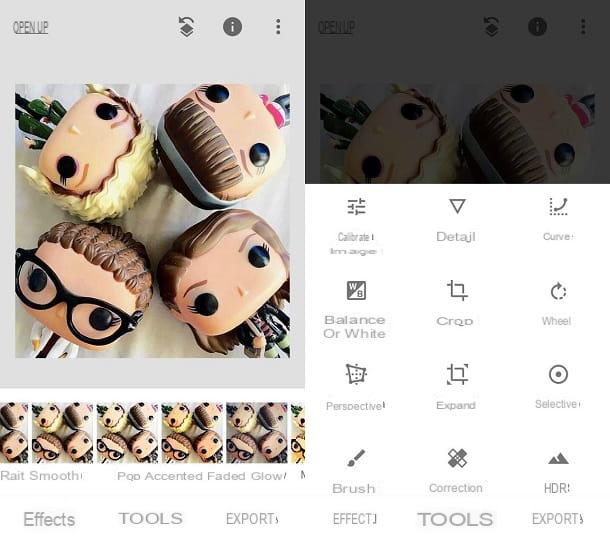
Snapseed é uma aplicação gratuita para Android e iOS, desenvolvida pela Google, que oferece aos utilizadores inúmeras ferramentas que permitem retocar os principais parâmetros das fotos digitais e aplicar efeitos e predefinições “em tempo real”. Embora repleta de recursos, a interface do Snapseed é “limpa” e mínima, o que o torna muito fácil de usar.
Depois de instalar e iniciar o Snapseed em seu dispositivo, toque em qualquer lugar da tela e, no menu que abrir, selecione oimagem para editar. Para atuar sobre os vários parâmetros da foto, em seguida, pressiona o item instrumentos (abaixo) e, no menu que se abre, selecione uma das ferramentas incluídas no aplicativo (por exemplo, Calibra, para calibrar o brilho, contraste, cores e outros parâmetros da foto; Nitidez o detalhes, para tornar o tiro mais claro; Perspectiva, para mudar sua perspectiva, etc.).
Se, por outro lado, você deseja aplicar um dos muitos filtros predefinidos, pressione na voz Effetti colocado no canto inferior esquerdo e toque em um dos muitos filtros disponíveis: como são muitos, reserve um tempo para experimentar mais de um, de modo a encontrar aquele que melhor se adapta à sua foto.
Ao fazer qualquer alteração em sua foto, lembre-se de salvá-la pressionando o marca de verificação no canto inferior direito. No final do trabalho, toque no item Exportar (canto inferior direito) e, no menu que aparece, selecione os itens Compartilhar> Instagram, para compartilhar a foto editada no Instagram, ou selecione uma das outras opções disponíveis (por exemplo, ressalva, para salvar a foto em seu dispositivo; Exportar, para criar uma cópia alterando seu tamanho, formato e / ou qualidade ou Exportar como, para criar uma cópia da imagem em uma pasta selecionada).
VSCO (Android / iOS)
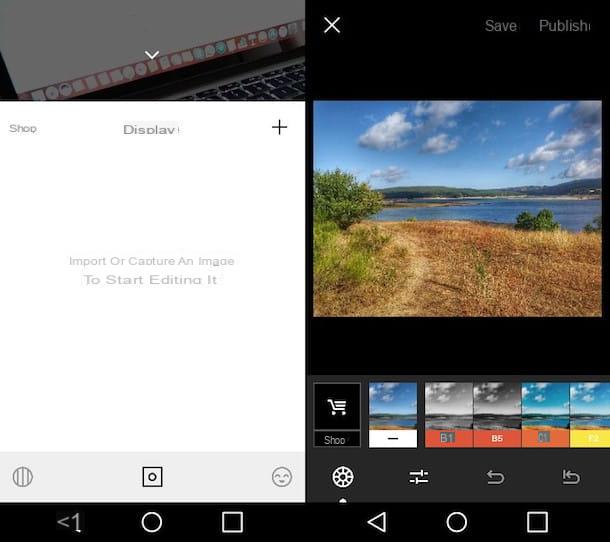
Também VSCO é um aplicativo que pode ser útil para retocar fotos a serem publicadas no Instagram, pois permite editar fotos digitais usando predefinições e agindo sobre parâmetros de imagem. Basicamente, é gratuito, mas, assinando a assinatura VSCO X a partir de US $ 19,99 / ano, você pode aproveitar as vantagens de filtros e funções adicionais.
Depois de instalar e iniciar o VSCO em seu dispositivo Android ou iOS, pressione o botão Cadastre-se com seu endereço de e-mail ou no botão Cadastre-se com seu número de telefone e crie sua conta seguindo as instruções que você vê na tela. Alternativamente, se você já está registrado no VSCO, clique no item log in e insira suas credenciais de login para fazer login.
Uma vez logado, toque no símbolo de praça colocado no centro da tela, em seguida, pressione o símbolo (+) que está localizado no canto superior direito e, na nova tela que se abriu, selecione a imagem que deseja modificar tocando em seu visualização e, em seguida, pressionando o item importação (localizado na parte inferior).
Depois de selecionar a imagem a retocar, pressione oícone com barras de ajuste, localizado na parte inferior esquerda, e retocar a imagem usando as várias predefinições disponíveis no VSCO. Se você quiser agir "manualmente" em alguns parâmetros de disparo, toque noícone com barras de ajuste localizado na parte inferior esquerda e selecione o parâmetro que deseja retocar (por exemplo, exposição, contraste, Etc.)
Quando terminar, clique na opção ressalva (colocado no topo), toque no símbolo (...) na parte inferior, selecione o item ação e toque no item Instagram, para compartilhar a foto na rede social.
Mais aplicativos para editar fotos para Instagram
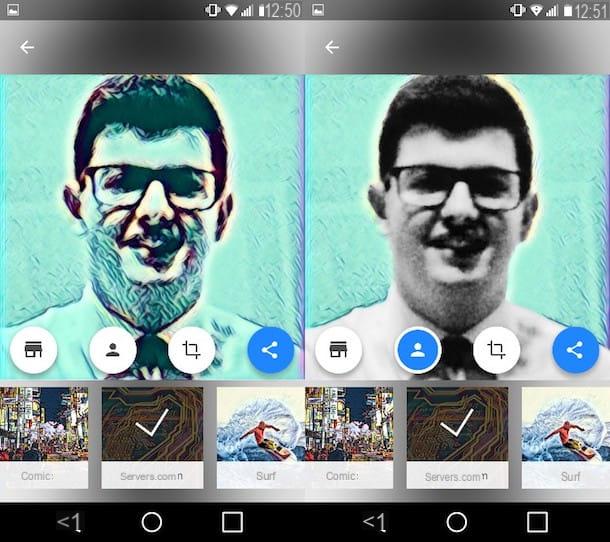
Se você quiser contar com outros aplicativos para editar fotos do Instagram, Sugiro que você dê uma olhada nas soluções listadas abaixo: Tenho certeza que você encontrará algumas que atendem às suas necessidades.
- Pixlr (Android / iOS) - é um aplicativo que oferece um conjunto bastante grande de ferramentas, que inclui ferramentas para agir manualmente sobre os parâmetros de suas fotos e criar colagens divertidas.
- Prisma (Android / iOS) - este aplicativo permite que você transforme qualquer imagem em uma verdadeira obra-prima. Para utilizá-lo, basta escolher a imagem a retocar, selecionar um dos diversos filtros disponíveis entre os disponíveis e aguardar a aplicação. Para funcionar, o Prisma necessita de acesso à Internet e a sua versão completa, que permite processar fotos em alta definição e aceder a filtros Premium, está acessível mediante subscrição de uma subscrição a partir de 1,99 € / mês.
Para obter mais informações sobre como usar esses e outros aplicativos para retocar fotos, consulte o tutorial que indiquei a você: com certeza esta leitura adicional também será útil para você.
Como editar fotos para Instagram Story
Desde o histórias estão entre os tipos de conteúdo mais populares do Instagram, vamos ver juntos como editar as fotos a serem publicadas por meio desta função.
Editor de instagram
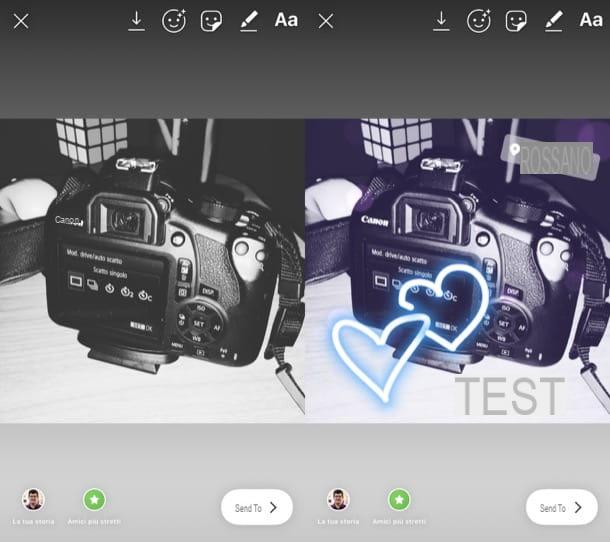
Se você quiser transformar uma foto que deseja postar em uma história, você pode confiar emEditor de instagram o que permite fazer isso adicionando adesivos, textos, desenhos, etc. às imagens de uma forma extremamente simples e rápida.
Para aproveitar essas funções, acesse o Instagram através de seu aplicativo para Android e iPhone, toque no símbolo deOmino localizado no canto inferior direito, clique no símbolo (+) localizado na foto do seu perfil e selecione a foto que deseja incluir na história ou tire uma agora mesmo.
Em seguida, toque no ícone de cara com as estrelas para adicionar efeitos à foto, clique noadesivo sorridente para adicionar adesivos (alguns, como aquele Vistoria e Contagem regressiva, são interativos), toque no ícone lápis para desenhar na foto ou pressione o símbolo Aa para adicionar texto a ele.
Depois de editar a foto a ser publicada no seu Instagram Story, basta apertar o botão La Tua Storia coloque na parte inferior e é isso. Se alguma etapa não estiver clara para você ou se quiser mais informações sobre como funcionam as histórias do Instagram, consulte o guia que criei um link para você porque certamente será útil.
Desdobrar (Android / iOS)
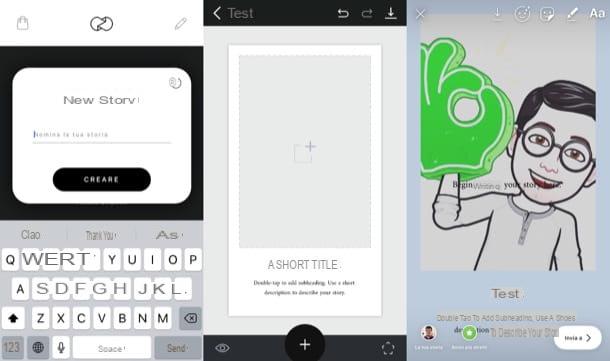
Se você quiser contar com ferramentas de terceiros, recomendo que recorra a Desdobrar, uma solução gratuita para Android e iOS que permite criar composições gráficas para Instagram de forma rápida e fácil. A versão gratuita inclui 25 modelos: para comprar mais, você precisa fazer compras no aplicativo a partir de 1,09 euros.
Depois de instalar e iniciar o Unfold, toque no botão (+) na parte inferior, digite o nome de sua nova história no campo de texto apropriado e pressiona o botão Criação. Em seguida, pressione o botão (+) sempre colocado na parte inferior, selecione um dos modelos do menu que se abre e edite-o substituindo o texto e as imagens de amostra pelo conteúdo que deseja publicar no Instagram (basta tocar neles para editá-los).
Para editar o conteúdo, clique no ícone del pentágono que está localizado no canto inferior direito e, em seguida, pressiona o ícone de cair para mudar a cor da página ou do T para adicionar um novo campo de texto.
Quando terminar, toque no ícone freccia voltado para baixo, pressione o item Compartilhar página no Instagram, você concorda em iniciar o aplicativo Instagram em seu dispositivo e publicar a história pressionando na voz La Tua Storia presente no app da rede social fotográfica.
Mais aplicativos para editar fotos para Instagram Story
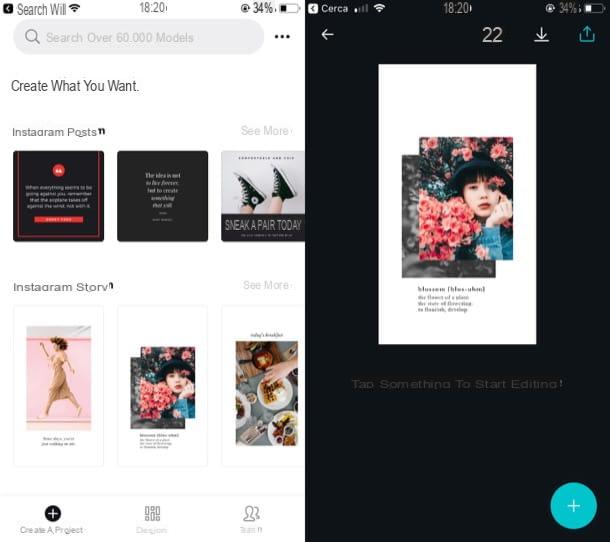
Se você quiser experimentar outros aplicativos para editar fotos para histórias do Instagram, dê uma olhada nas soluções listadas abaixo - elas podem ser úteis.
- canva (Android / iOS) - este é um aplicativo que funciona após um cadastro gratuito, graças ao qual você pode criar Histórias para Instagram a partir de alguns modelos prontos para usar. Sua interface mínima o torna bastante simples de usar.
- Adobe Spark Post (Android / iOS) - este aplicativo, desenvolvido pela Adobe, é gratuito e permite criar diversos trabalhos gráficos de forma bastante simples, incluindo Histórias para serem publicadas no Instagram.
- Sobre (Android / iOS) - é o aplicativo perfeito para quem tem poucas ideias sobre quais citações para escrever nas histórias do Instagram. Uma vez que também permite que você edite imagens para se adequar a este tipo de conteúdo, sugiro fortemente que você experimente.
Como editar fotos no Instagram
Se você quer saber como editar fotos no instagram, antes ou depois de sua publicação, siga as instruções incluídas nos próximos capítulos.
Como editar fotos no Instagram sem publicá-las
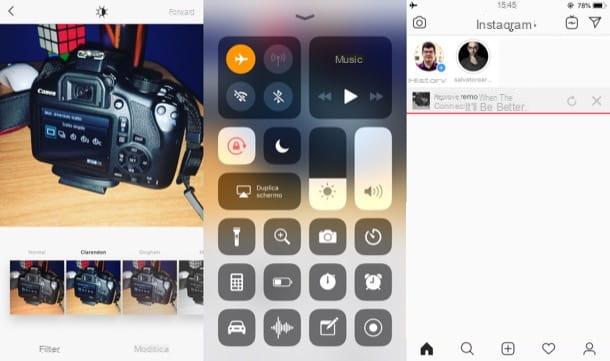
Se essa é sua intenção edite fotos para Instagram sem postá-las, para usar a rede social como um aplicativo de edição de fotos, saiba que você pode usar um "truque" muito simples para ter sucesso em seu intento. Tudo o que você precisa fazer é aplicar um dos filtros à imagem que deseja editar, salvá-la no rolo da câmera e definir o modo avião em seu dispositivo para evitar que a foto seja publicada. Encontre tudo explicado abaixo.
Para começar, faça login no Instagram através de seu aplicativo para Android ou iPhone, pressione o botão (+) localizado no centro da tela (parte inferior), selecione a foto que deseja editar (se não quiser selecioná-la Biblioteca, você pode pegar um no momento por meio da função foto) e toque no item para a frente no canto superior direito.
Na tela que se abre, selecione um dos filtros do Instagram para aplicá-los à foto em questão e / ou toque no item Editar (localizado no canto inferior direito) para aplicar correções em relação ao brilho, o contraste, o caloretc. Agora é a hora de ativar o Modo de avião: Its Android, deslize de cima para baixo para chamar o Cortina de notificação e clique no google Modo avião / modo offline; em iPhoneem vez disso, lembra o Centro de Controle deslizando de baixo para cima (no iPhone 8/8 Plus e anterior) ou de cima para baixo no canto superior direito da tela (no iPhone X e posterior) e toque noavião. Mais informações aqui.
Depois de ativar o modo avião, no aplicativo Instagram, faça o seguinte: em Android, toque nos itens Próximo> Compartilhar (canto superior direito), pressione sui três pontos colocado ao lado do texto Publicação automática o mais rápido possível e selecione os itens Excluir postagem> Excluir no menu que é aberto. Pra cima iPhoneem vez disso, toque nos itens Próximo> Compartilhar (canto superior direito), aguarde o texto aparecer Tentaremos novamente quando a conexão estiver melhor e pressione (X) colocado na correspondência deste último.
Ao final da operação, desative o modo avião (basta pressionar o ícone doárea apresentar em Cortina de notificação do Android ou em Centro de Controle iOS) e pronto: como que por "mágica", a foto editada deve ser salva no rolo da câmera do seu aparelho.
Se a solução descrita acima não for do seu agrado, você pode retocar as fotos usando um dos aplicativos listados na última parte do tutorial: você certamente os achará muito úteis.
Como editar fotos já publicadas no Instagram
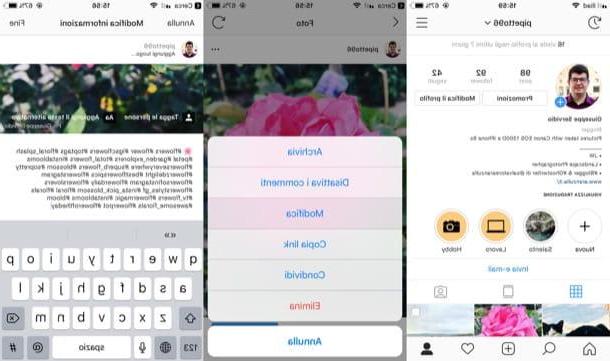
Você gostaria de fazer alterações em fotos já postadas no Instagram? Infelizmente você não pode aplicar filtros a eles e / ou corrigir seus parâmetros, mas você ainda pode modificar sua legenda, adicionando ou removendo hashtags, textos, etc.
Para continuar, faça login no Instagram através de seu aplicativo para Android ou iPhone, toque noOmino localizado no canto inferior direito, localize a foto que deseja editar do feed e pressione em seu visualização, para abri-lo.
Portanto, segue o símbolo dos deuses três pontos localizado no canto superior direito da foto, selecione o item Editar no menu que se abre e faça as alterações desejadas: toque no botão Marque as pessoas para marcar outros usuários, toque no campo de texto Escreva uma legenda ... para adicionar uma legenda que também inclui hashtags (palavras e frases escritas com o símbolo # na frente para rotular e indexar o conteúdo) e, assim que terminar de fazer as alterações desejadas, pressiona o item final para salvar tudo. Simples, certo?
Como editar a localização da foto do Instagram
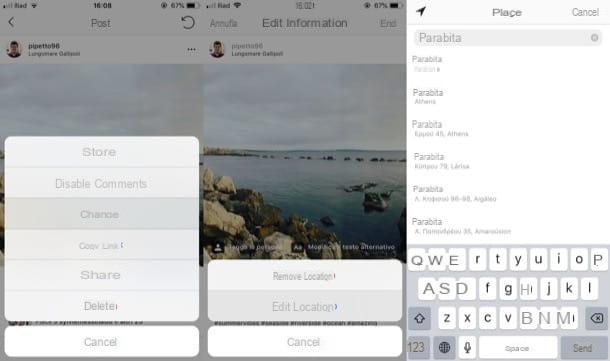
Alterar a localização das fotos no Instagram é muito simples: depois de identificar o conteúdo que você publicou na rede social, basta selecionar sua visualização no feed do aplicativo Instagram para Android ou iPhone.
Neste ponto, pressione o símbolo de três pontos localizado no canto superior direito da foto, selecione o item Editar no menu que se abre, toque no item Adicionar local… (se você inseriu o local na foto, pressione em seu nome e toque no item Editar lugar), pesquise e selecione o coloque o nome de seu interesse e toque no item final para completar as alterações feitas. Mais fácil de fazer do que dizer!
Como editar fotos para Instagram

























